Samsung S27D590P User Manual
Browse online or download User Manual for TVs & monitors Samsung S27D590P. Samsung S27D590P Manuale utente
- Page / 93
- Table of contents
- BOOKMARKS



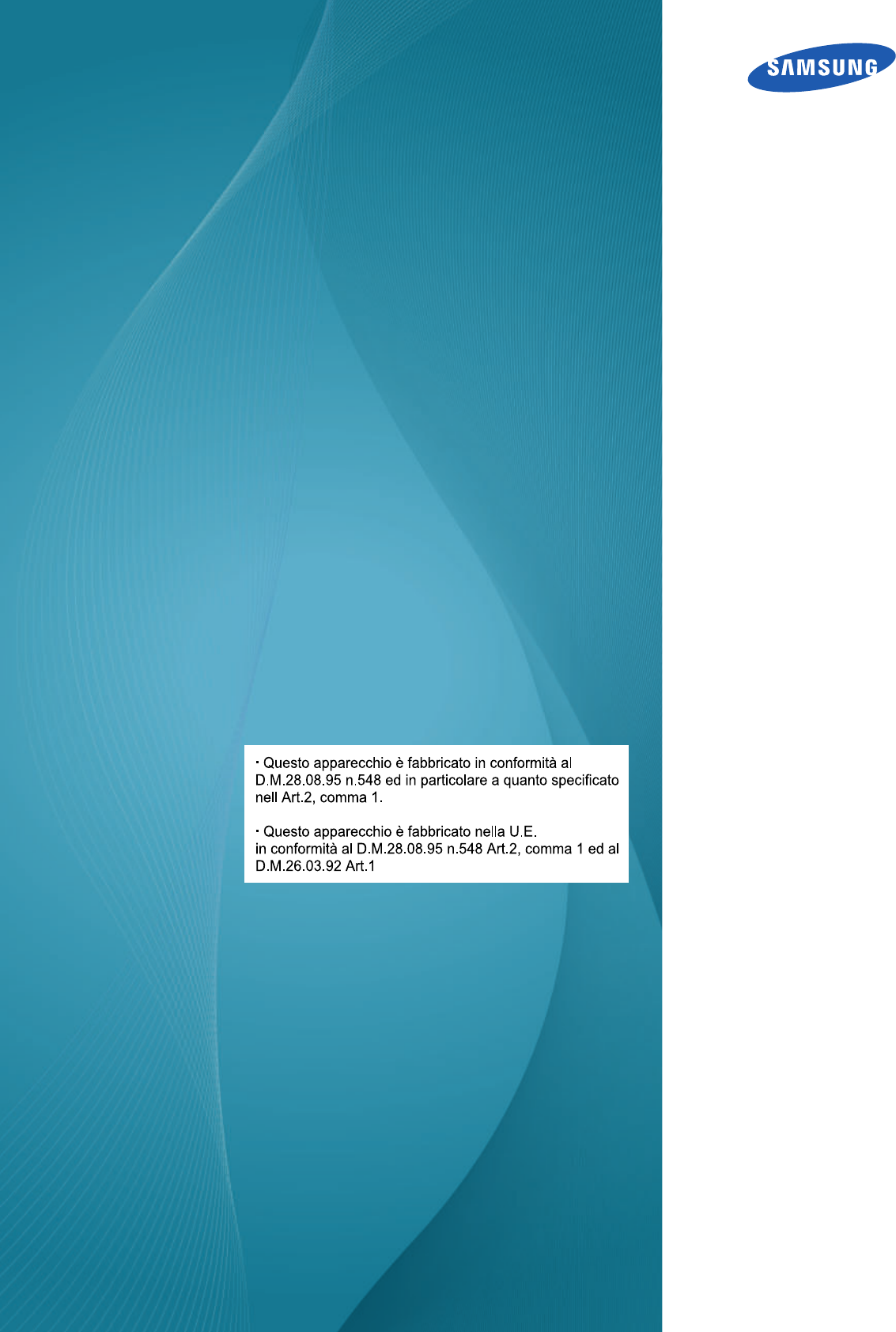
- S24D590PL 1
- S27D590P 1
- Sommario 2
- Copyright 7
- 10 cm10 cm 9
- Precauzioni di sicurezza 10
- Elettricità e sicurezza 11
- Installazione 12
- Attenzione 13
- Funzionamento 14
- Preparazione 19
- 2.2.1 Collegamento a un PC 28
- ****x**** **Hz 34
- Impostazione dello schermo 35
- Configurazione del colore 49
- Coordinamento dell'OSD 54
- Impostazione e reset 58
- INFORMAZIONI e altri menu 66
- Installazione del software 69
- 9.1.1 Verifica del prodotto 71
- Problemi di schermo 72
- Problemi audio 73
- 9.2 D & R 74
- Specifiche 76
- Appendice 81
Summary of Contents
Manualedell'utenteBN46-00385A-01S24D590PLS27D590PIl colore e l’aspetto possono variare a secondadel prodotto, inoltre le specifiche sono soggette
10Prima di utilizzare il prodotto Prima di utilizzare il prodottoPrecauzioni di sicurezzaSimboliAttenzioneRISCHIO DI SCARICHE ELETTRICHE, NON APRIREAt
11Prima di utilizzare il prodotto Prima di utilizzare il prodottoElettricità e sicurezza Le immagini che seguono sono fornite solo a scopo di riferime
12Prima di utilizzare il prodotto Prima di utilizzare il prodotto AttenzioneInstallazione AvvertenzaNon scollegare il cavo di alimentazione dalla pre
13Prima di utilizzare il prodotto Prima di utilizzare il prodotto AttenzioneNon installare il prodotto su una superficie instabile o soggetta a vibraz
14Prima di utilizzare il prodotto Prima di utilizzare il prodottoFunzionamento AvvertenzaPosare il prodotto con cautela. Il prodotto potrebbe cadere
15Prima di utilizzare il prodotto Prima di utilizzare il prodottoNon collocare oggetti pesanti, giocattoli o dolciumi sul prodotto. Tentando di raggi
16Prima di utilizzare il prodotto Prima di utilizzare il prodotto AttenzioneNon introdurre oggetti metallici (bacchette, monete, forcine per capelli,
17Prima di utilizzare il prodotto Prima di utilizzare il prodottoNon far penetrare acqua all'interno dell'alimentatore CC né bagnarlo. Potr
18Prima di utilizzare il prodotto Prima di utilizzare il prodottoCorretta postura per l'uso del prodottoPrestare attenzione durante la regolazion
191 Preparazione1 Preparazione1.1 Verifica del contenuto1.1.1 Verifica dei componenti Se uno o più elementi dovessero mancare, contattare il rivendi
Sommario2SommarioPRIMA DI UTILIZZARE ILPRODOTTO7 Copyright7 Icone utilizzate in questo manuale8 Pulizia9 Messa in sicurezza della posizione di install
20Preparazione11 Preparazione1.2 Parti1.2.1 Pannello di controllo Il colore e la forma dei componenti possono variare rispetto all'immagine forni
21Preparazione11 Preparazione1.2.2 Guida ai tasti direttiPer una guida ai tasti di scelta rapida, muovendo il tasto JOG in qualsiasi direzione verrà v
22Preparazione11 Preparazione1.2.3 Guida ai tasti funzionePer accedere al menu principale o per utilizzare altri elementi, premere il tasto JOG per vi
23Preparazione11 Preparazione In seguito a variazioni funzionali, nel modello in possesso dell'utente la guida ai tasti funzione potrebbe disporr
24Preparazione11 Preparazione1.2.4 Parte posteriore Il colore e la forma dei componenti possono variare rispetto all'immagine fornita. Le specifi
25Preparazione11 Preparazione1.3 Installazione1.3.1 Montaggio del piedistallo Prima di assemblare il prodotto, posizionarlo su una superficie piana e
26Preparazione11 Preparazione1.3.2 Rimuovere il piedistalloCollocare un panno morbido sul tavolo e appoggiarvi il prodotto con lo schermo rivolto vers
27Preparazione11 Preparazione1.3.3 Regolazione dell'inclinazione del prodotto Il colore e la forma dei componenti possono variare rispetto all&ap
282 Connessione e uso di un dispositivo sorgente2 Connessione e uso di un dispositivo sorgente2.1 Prima di eseguire il collegamento2.1.1 Controlli da
29Connessione e uso di un dispositivo sorgente22 Connessione e uso di un dispositivo sorgenteCollegamento mediante un cavo HDMI Non collegare il cavo
SommarioSommario3IMPOSTAZIONE DELLOSCHERMO35 Luminosità35 Configurazione della Luminosità36 Contrasto36 Configurazione del Contrasto37 Nitidezza37 Con
30Connessione e uso di un dispositivo sorgente22 Connessione e uso di un dispositivo sorgenteCollegamento a cuffie o altoparlanti Non collegare il cav
31Connessione e uso di un dispositivo sorgente22 Connessione e uso di un dispositivo sorgente2.2.2 Collegamento dell'alimentazione La connessio
32Connessione e uso di un dispositivo sorgente22 Connessione e uso di un dispositivo sorgenteModifica delle impostazioni audio in WindowsPannello di c
33Connessione e uso di un dispositivo sorgente22 Connessione e uso di un dispositivo sorgente2.2.3 Installazione del driver E' possibile impost
34Connessione e uso di un dispositivo sorgente22 Connessione e uso di un dispositivo sorgente2.2.4 Impostazione della risoluzione ottimaleQuando si ac
353 Impostazione dello schermo3 Impostazione dello schermoConfigurare le impostazioni dello schermo, ad esempio la luminosità.Per ogni funzione è disp
36Impostazione dello schermo33 Impostazione dello schermo3.2 ContrastoRegola il contrasto tra gli oggetti e lo sfondo. (Gamma: 0~100)Un valore superio
37Impostazione dello schermo33 Impostazione dello schermo3.3 NitidezzaRende il contorno degli oggetti più chiaro o sfuocato. (Gamma: 0~100)Un valore s
38Impostazione dello schermo33 Impostazione dello schermo3.4 Modalità giocoÈ possibile configurare le impostazioni dello schermo del prodotto per la m
39Impostazione dello schermo33 Impostazione dello schermo3.5 SAMSUNG MAGIC BrightQuesto menu fornisce una qualità delle immagini ottimale in base all&
SommarioSommario451 Blu51 Configurazione del Blu52 Toni colore52 Configurazione delle impostazioni Toni colore53 Gamma53 Configurazione del valore Gam
40Impostazione dello schermo33 Impostazione dello schermoQuando un ingresso esterno è collegato via HDMI e la Modalità PC/AV è impostata su AV, Bright
41Impostazione dello schermo33 Impostazione dello schermo3.6 SAMSUNG MAGIC UpscaleLa funzione Upscale può migliorare i dettagli e la nitidezza dell&a
42Impostazione dello schermo33 Impostazione dello schermo3.7 Dim. ImmagineModifica il formato dell'immagine. Le funzioni disponibili per il monit
43Impostazione dello schermo33 Impostazione dello schermo La modifica della dimensione dello schermo è disponibile quando sono soddisfatte le seguen
44Impostazione dello schermo33 Impostazione dello schermo3.8 Liv nero HDMISe un lettore DVD o un set-top box sono collegati al prodotto via HDMI, potr
45Impostazione dello schermo33 Impostazione dello schermo3.9 Tempo di rispostaAumentare la velocità di risposta del pannello allo scopo di rendere più
46Impostazione dello schermo33 Impostazione dello schermo3.10 Posizione O e Posizione VPosizione O: Spostare la schermata verso destra o verso sinistr
47Impostazione dello schermo33 Impostazione dello schermo3.11 GrossaRegolare la frequenza dello schermo. Disponibile solo in modalità Analogico. Le
48Impostazione dello schermo33 Impostazione dello schermo3.12 FineEseguire la regolazione fine dello schermo per ottenere un'immagine vivida. D
494 Configurazione del colore4 Configurazione del colore Per ogni funzione è disponibile una descrizione dettagliata. Consultare il prodotto per ulter
SommarioSommario565 Attiva LED65 Configurazione di Attiva LEDINFORMAZIONI E ALTRIMENU66 INFORMAZIONI66 Visualizzazione delle INFORMAZIONI67 Configuraz
50Configurazione del colore44 Configurazione del colore4.2 VerdeRegolare il valore del colore verde nell'immagine. (Gamma: 0~100)A un valore più
51Configurazione del colore44 Configurazione del colore4.3 BluRegolare il valore del colore blu nell'immagine. (Gamma: 0~100)A un valore più alto
52Configurazione del colore44 Configurazione del colore4.4 Toni coloreRegola il tono colore generale dell'immagine. L'opzione non è dispo
53Configurazione del colore44 Configurazione del colore4.5 GammaRegolare la luminosità delle tonalità medie (Gamma) dell'immagine. L'opzio
545 Coordinamento dell'OSD5 Coordinamento dell'OSDPer ogni funzione è disponibile una descrizione dettagliata. Consultare il prodotto per ul
55Coordinamento dell'OSD55 Coordinamento dell'OSD5.2 Posizione O menu e Posizione V menuPosizione O menu: Spostare la posizione del menu ver
56Coordinamento dell'OSD55 Coordinamento dell'OSD5.3 Visual oraImpostare l'eliminazione automatica del menu OSD (onscreen display) dall
57Coordinamento dell'OSD55 Coordinamento dell'OSD5.4 TrasparenzaImposta la trasparenza delle finestre dei menu.5.4.1 Modifica della Traspare
586 Impostazione e reset6 Impostazione e reset Per ogni funzione è disponibile una descrizione dettagliata. Consultare il prodotto per ulteriori detta
59Impostazione e reset66 Impostazione e reset6.2 Risparmio Eco La funzione Risparmio Eco riduce il consumo energetico controllando il consumo del pann
SommarioSommario687 Responsabilità per il servizio di assistenza a pagamento (costo imputabile ai clienti)87 Nessun difetto del prodotto87 Danno del p
60Impostazione e reset66 Impostazione e reset6.3 Timer spegnim.E' possibile impostare il prodotto per lo spegnimento automatico. Le funzioni disp
61Impostazione e reset66 Impostazione e reset6.3.2 Configurazione di Spegni dopo1 Quando viene visualizzata la guida ai tasti funzione, selezionare [
62Impostazione e reset66 Impostazione e reset6.4 Modalità PC/AVImpostare Modalità PC/AV su AV. La dimensione dell'immagine verrà ingrandita. Ques
63Impostazione e reset66 Impostazione e reset6.5 Tempo ripet tastoControlla la velocità di risposta di un tasto alla pressione. Le funzioni disponibi
64Impostazione e reset66 Impostazione e reset6.6 Rilevam. sorgenteAttivare Rilevam. sorgente. Le funzioni disponibili per il monitor possono variare a
65Impostazione e reset66 Impostazione e reset6.7 Attiva LEDConfigurare le impostazioni per abilitare o disabilitare il LED di alimentazione posizionat
667 INFORMAZIONI e altri menu7 INFORMAZIONI e altri menuPer ogni funzione è disponibile una descrizione dettagliata. Consultare il prodotto per ulteri
67INFORMAZIONI e altri menu77 INFORMAZIONI e altri menu7.2 Configurazione di Luminosità e Contrasto nella schermata inizialeÈ possibile regolare la Lu
68INFORMAZIONI e altri menu77 INFORMAZIONI e altri menu7.3 Configurazione del Volume nella schermata iniziale7.3.1 VolumeÈ possibile regolare il Volum
698 Installazione del software8 Installazione del software8.1 Easy Setting Box"Easy Setting Box" permette agli utenti di utilizzare il monit
7 Prima di utilizzare il prodotto Prima di utilizzare il prodottoCopyrightI contenuti di questo manuale sono soggetti a modifiche senza preavviso ai f
70Installazione del software88 Installazione del software8.1.2 Rimozione del softwareCliccare su Start, Impostazioni/Pannello di controllo, quindi far
719 Guida alla risoluzione dei problemi9 Guida alla risoluzione dei problemi9.1 Prima di contattare il Customer Service Center Samsung9.1.1 Verifica d
72Guida alla risoluzione dei problemi99 Guida alla risoluzione dei problemiProblemi di schermoProblemi SoluzioniIl LED di alimentazione è spento. Lo s
73Guida alla risoluzione dei problemi99 Guida alla risoluzione dei problemiProblemi audioProblemi relativi al dispositivo sorgente I LED sulla cornice
74Guida alla risoluzione dei problemi99 Guida alla risoluzione dei problemi9.2 D & RDomanda RispostaCome posso modificare la frequenza?Impostare l
75Guida alla risoluzione dei problemi99 Guida alla risoluzione dei problemi Per ulteriori istruzioni sulla regolazione, consultare il manuale per l&ap
7610 Specifiche10 Specifiche10.1 Generale (S24D590PL) Plug-and-PlayQuesto monitor può essere installato e utilizzato su qualsiasi sistema Plug & P
77Specifiche1010 Specifiche10.2 Generale (S27D590P) Plug-and-PlayQuesto monitor può essere installato e utilizzato su qualsiasi sistema Plug & Pla
78Specifiche1010 Specifiche10.3 Risparmio energeticoLa funzione di risparmio energetico del prodotto riduce il consumo elettrico spegnendo lo schermo
79Specifiche1010 Specifiche10.4 Tabella delle modalità standard del segnale Questo prodotto può essere impostato solo su una risoluzione per ogni fo
8Prima di utilizzare il prodotto Prima di utilizzare il prodottoPuliziaIl pannello e la superficie esterna degli LCD avanzati possono graffiarsi facil
80Specifiche1010 Specifiche Frequenza orizzontaleIl tempo impiegato per eseguire la scansione di una singola riga da sinistra a destra dello schermo
81 Appendice AppendiceContatta SAMSUNG WORLD WIDE Se hai commenti o domande sui prodotti Samsung, contatta il Servizio Clienti Samsung NORTH AMERICAU
82Appendice AppendiceGUATEMALA 1-800-299-0013 http://www.samsung.com/latin (Spanish)http://www.samsung.com/latin_en (English)HONDURAS 800-27919267 htt
83Appendice AppendiceCZECH 800-SAMSUNG (800-726786) http://www.samsung.comSamsung Electronics Czech and Slovak, s.r.o. V Parku 2343/24, 148 00 -Praha
84Appendice AppendiceSWEDEN 0771 726 7864 (SAMSUNG) http://www.samsung.comSWITZERLAND 0848-SAMSUNG (7267864, CHF 0.08/min)http://www.samsung.com/ch (G
85Appendice AppendiceJAPAN 0120-327-527 http://www.samsung.comMALAYSIA 1800-88-9999 http://www.samsung.com/myNEW ZEALAND 0800 SAMSUNG (0800 726 786) h
86Appendice AppendiceQATAR 800-2255 (800-CALL) http://www.samsung.com/ae (English)http://www.samsung.com/ae_ar (Arabic)SAUDI ARABIA 920021230 http://
87Appendice AppendiceResponsabilità per il servizio di assistenza a pagamento (costo imputabile ai clienti) In caso di richiesta del servizio di assis
88Appendice AppendiceAltro Se il prodotto non funziona a seguito di una calamità naturale. (danno da fulmine, incendio, terremoto, alluvione e così v
89Appendice AppendiceCorretto smaltimentoCorretto smaltimento del prodotto (rifiuti elettrici ed elettronici)(Applicabile nei Paesi con sistemi di rac
9Prima di utilizzare il prodotto Prima di utilizzare il prodottoMessa in sicurezza della posizione di installazione Lasciare uno spazio sufficiente i
90Appendice AppendiceTerminologiaOSD (On Screen Display)L'OSD (On Screen Display) consente di configurare le impostazioni sullo schermo in modo d
91Appendice AppendiceUna frequenza verticale pari a 60 significa che un'immagine viene trasmessa 60 volte al secondo. La frequenza verticale si d
Indice92IndiceAAttiva LED 65Azzerare tutto 58BBlu 51CCollegamento e uso di un PC 28Contatta SAMSUNG WORLD WIDE 81Contrasto 36Copyright 7Corretta postu
IndiceIndice93Tempo di risposta 45Tempo ripet tasto 63Terminologia 90Timer spegnimento 60Toni colore 52Trasparenza 57VVerde 50Verifica del contenuto 1
More documents for TVs & monitors Samsung S27D590P


















 (66 pages)
(66 pages) (27 pages)
(27 pages) (73 pages)
(73 pages) (67 pages)
(67 pages) (192 pages)
(192 pages) (49 pages)
(49 pages) (77 pages)
(77 pages) (54 pages)
(54 pages) (99 pages)
(99 pages) (63 pages)
(63 pages)







Comments to this Manuals